ด้วยการใช้แท็บ Microsoft Office Developer ใน Word คุณสามารถเพิ่มการควบคุมแบบฟอร์ม จัดการมาโคร ดู Add-in ปกป้องแบบฟอร์ม และอื่นๆ อีกมากมาย หากคุณต้องการเปิดใช้งานเครื่องมือเหล่านี้ ต่อไปนี้เป็นวิธีเพิ่มแท็บนักพัฒนาซอฟต์แวร์ใน Word บน Windows และ Mac
วิธีเพิ่มแท็บนักพัฒนาซอฟต์แวร์ใน Word บน Windows
การเปิดใช้งานแท็บนักพัฒนาซอฟต์แวร์ใน Word บน Windows ใช้เวลาเพียงนาทีเดียว
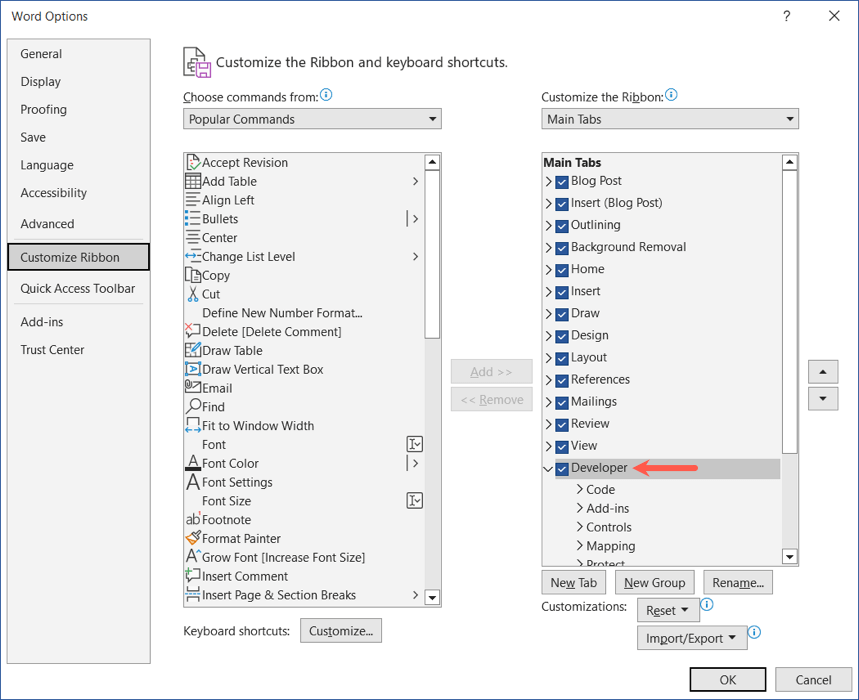
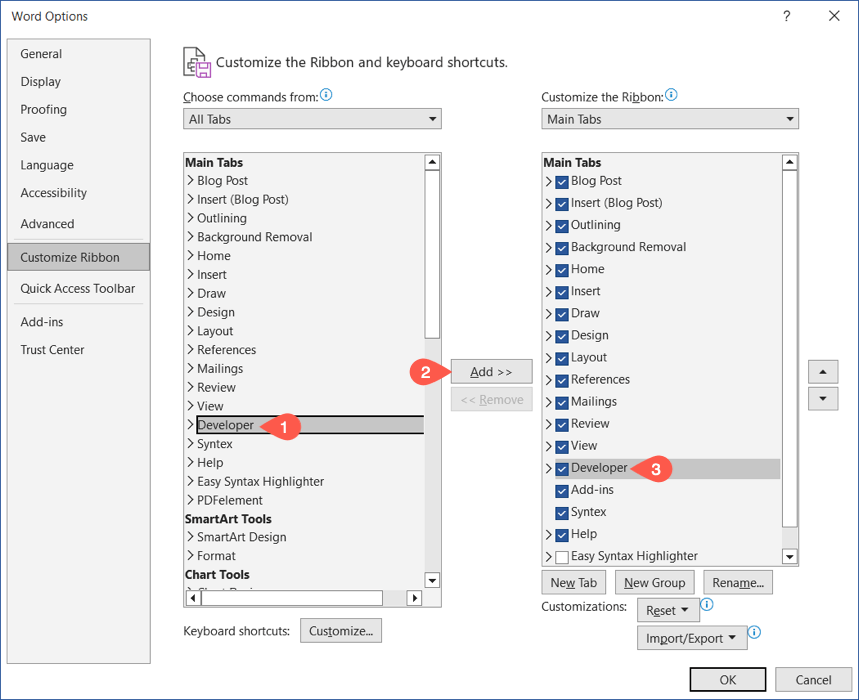
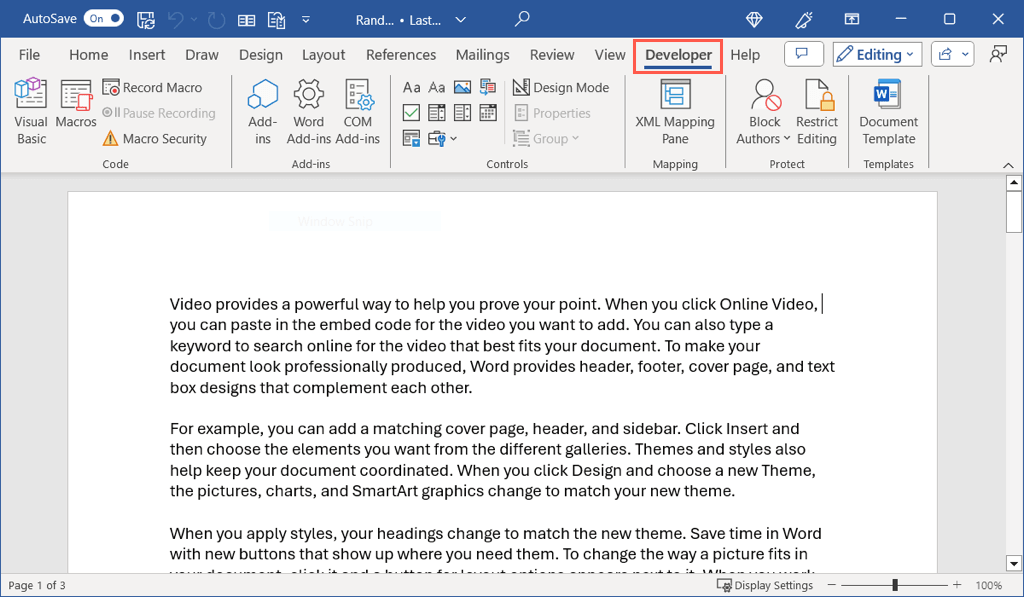
หากต้องการซ่อนแท็บนักพัฒนาในภายหลัง ให้ทำตามขั้นตอนที่ 1 และ 2 ด้านบน จากนั้น ยกเลิกการเลือกตัวเลือก นักพัฒนาซอฟต์แวร์ทางด้านขวา และเลือก ตกลงในกล่องโต้ตอบตัวเลือกของ Word
อย่างไร เพื่อเพิ่มแท็บนักพัฒนาซอฟต์แวร์ใน Word บน Mac
เช่นเดียวกับการตั้งค่า Word อื่นๆ คุณใช้เส้นทางที่แตกต่างออกไปเล็กน้อยในการเปิดใช้งานแท็บนักพัฒนาซอฟต์แวร์บน macOS
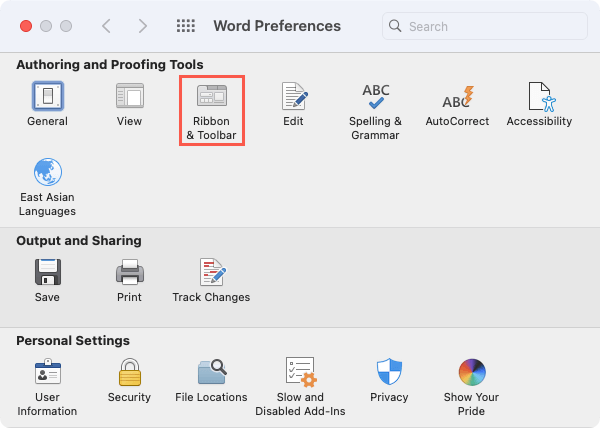
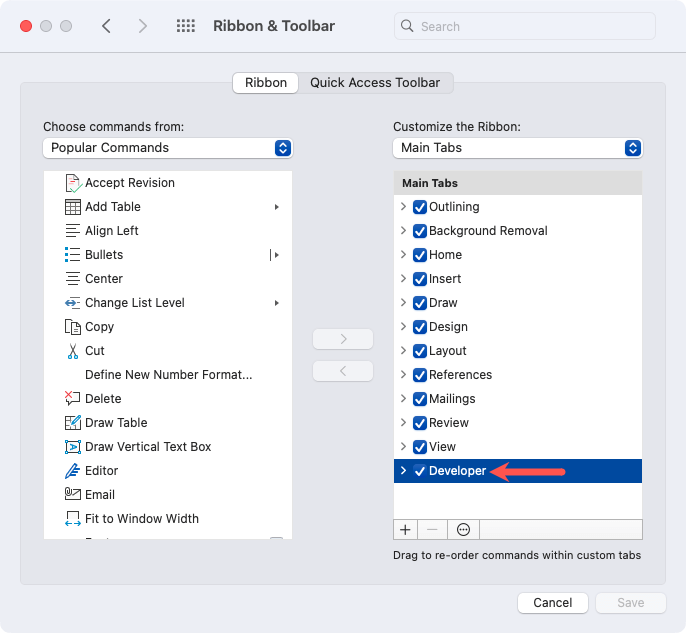
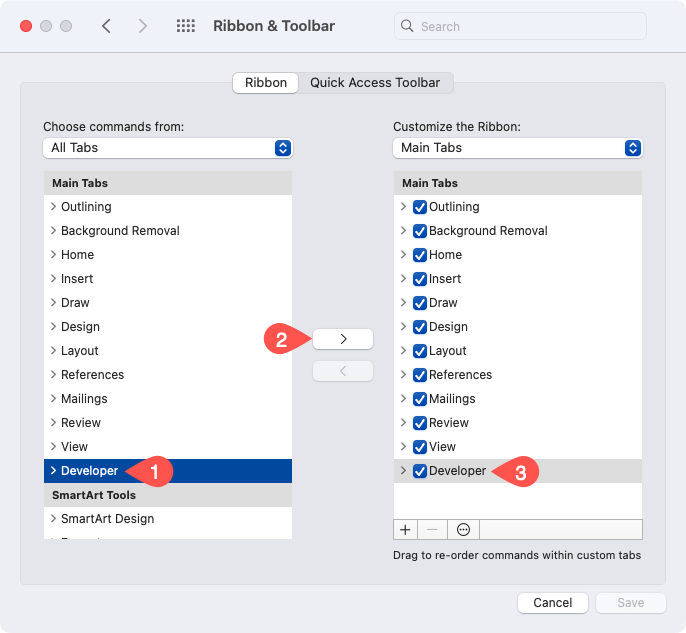
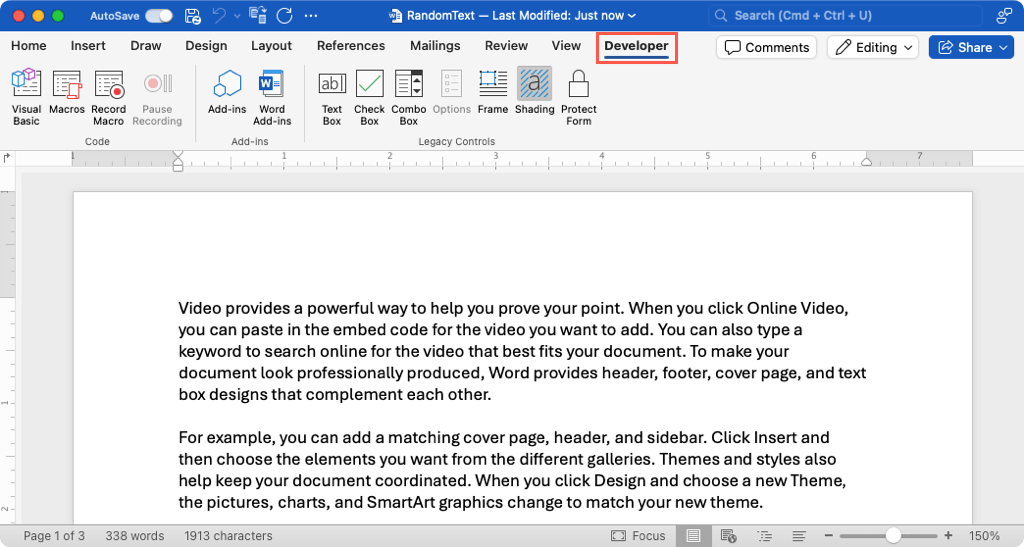
หากต้องการซ่อนแท็บนักพัฒนาในภายหลัง ให้ทำตามขั้นตอนที่ 1 ถึง 3 ด้านบน จากนั้น ยกเลิกการเลือกตัวเลือก นักพัฒนาทางด้านขวา และเลือก บันทึกในกล่องโต้ตอบการตั้งค่า Word
ใช้ แท็บนักพัฒนาซอฟต์แวร์ใน Word
เมื่อคุณเพิ่มแท็บ Word Developer คุณจะมี ตัวเลือกสำหรับมาโคร แบบฟอร์ม และ Add-in ที่หลากหลาย เนื่องจากเครื่องมือต่างกันใน Word บน Windows และ Mac นี่คือรายการตัวเลือกสำหรับแต่ละรายการตาม ส่วนริบบิ้น
เครื่องมือแท็บนักพัฒนาซอฟต์แวร์ที่เปิดอยู่ Windows

โค้ด: เปิดเครื่องมือ Visual Basic ดูมาโคร บันทึกหรือหยุดมาโคร และดูการตั้งค่าความปลอดภัยของมาโคร
โปรแกรมเสริม: รับหรือดูโปรแกรมเสริมของ Word และ COM
การควบคุม: ใช้การควบคุมเนื้อหาแบบฟอร์ม เช่น กล่องข้อความ ช่องทำเครื่องหมาย และ รายการแบบเลื่อนลง เข้าถึงแบบฟอร์มเดิมและตัวควบคุม ActiveX เข้าสู่โหมดการออกแบบและการควบคุมแบบฟอร์มกลุ่ม
การแมป: เปิดและปิดบานหน้าต่างการแมป XML
ป้องกัน: จำกัดการแก้ไข และบล็อกหรือเลิกบล็อกผู้เขียน
เทมเพลต: เข้าถึงเทมเพลตเอกสาร Word
เครื่องมือแท็บสำหรับนักพัฒนาบน Mac

โค้ด: เปิดเครื่องมือ Visual Basic ดูมาโคร และบันทึกหรือหยุดมาโครชั่วคราว
ส่วนเสริม: รับหรือดูส่วนเสริมของ Word
การควบคุมแบบเดิม: ใช้ช่องแบบฟอร์ม เช่น กล่องข้อความ ช่องทำเครื่องหมาย กล่องคำสั่งผสม กรอบ หรือการแรเงา และปกป้องแบบฟอร์ม
สำหรับฟอร์ม มาโคร Add-in และอื่นๆ แท็บนักพัฒนาใน Word มอบเครื่องมือที่คุณต้องการ หากต้องการข้อมูลเพิ่มเติม โปรดดูวิธี สร้างแบบฟอร์มที่กรอกได้ใน Word.
.